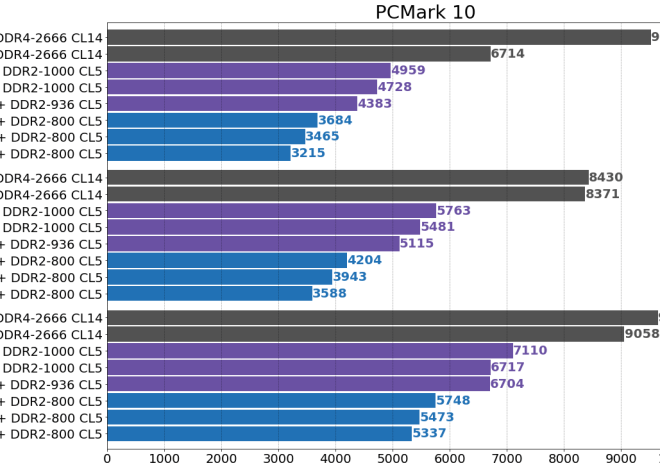Высокая загрузка процессора Nvidia Capture Server: причины и решения
Запись видеоигр с помощью Nvidia Capture Server – удобный инструмент для стримеров и геймеров. Однако, многие пользователи сталкиваются с проблемой высокой загрузки процессора, что приводит к снижению производительности системы и лагам в игре. Это может быть вызвано различными факторами, начиная от неправильных настроек и заканчивая проблемами с драйверами. В данной статье мы подробно разберем возможные причины высокой загрузки процессора Nvidia Capture Server и предложим эффективные решения для устранения этой проблемы. Понимание основных принципов работы данной технологии поможет вам оптимизировать процесс записи и наслаждаться плавной игрой без каких-либо задержек. Давайте начнем разбиратся.
Основные причины высокой загрузки процессора Nvidia Capture Server
Высокая загрузка процессора при использовании Nvidia Capture Server может быть следствием нескольких факторов. Давайте рассмотрим наиболее распространенные из них:
Низкая производительность оборудования
Если ваш компьютер не обладает достаточной вычислительной мощностью, то обработка видеопотока Nvidia Capture Server будет сильно нагружать процессор. Слабый процессор, недостаточно оперативной памяти или медленный жесткий диск могут стать причиной значительных проблем. В этом случае, повышение производительности системы может потребовать обновления оборудования.
Неверные настройки Nvidia Capture Server
Неправильно настроенный Nvidia Capture Server может значительно увеличить нагрузку на процессор. Например, использование высоких битрейтов кодирования, высокое разрешение записи или включение дополнительных функций, таких как запись звука высокого качества, могут потребовать существенных вычислительных ресурсов.
Устаревшие или поврежденные драйверы
Использование устаревших или поврежденных драйверов Nvidia может привести к нестабильной работе Nvidia Capture Server и высокой загрузке процессора. Регулярное обновление драйверов – важный шаг в обеспечении стабильности системы.
Конфликты программного обеспечения
Конфликты с другими программами, работающими одновременно с Nvidia Capture Server, могут также привести к высокой загрузке процессора. Закрытие ненужных фоновых приложений может помочь решить проблему.
Высокое разрешение и частота кадров
Запись видео в высоком разрешении и с высокой частотой кадров требует значительных вычислительных ресурсов. Снижение этих параметров может существенно уменьшить нагрузку на процессор.
Проблемы с жестким диском
Запись видео на медленный жесткий диск может привести к буферизации и, как следствие, к повышенной нагрузке на процессор. Использование SSD-накопителя значительно ускорит процесс записи.
Способы решения проблемы высокой загрузки процессора Nvidia Capture Server
Теперь, когда мы рассмотрели основные причины проблемы, давайте перейдем к практическим решениям:
Обновление драйверов Nvidia
Первым делом, убедитесь, что у вас установлены последние версии драйверов Nvidia. Скачайте их с официального сайта Nvidia и установите.
Оптимизация настроек Nvidia Capture Server
Попробуйте снизить битрейт кодирования, разрешение записи и частоту кадров. Экспериментируйте с различными настройками, чтобы найти оптимальный баланс между качеством записи и нагрузкой на процессор. Отключите ненужные функции, такие как запись звука высокого качества, если это не является критичным.
- Снизьте битрейт: Попробуйте использовать битрейт на 20-30% ниже максимального.
- Уменьшите разрешение: Записывайте видео в более низком разрешении (например, 720p вместо 1080p).
- Снизьте частоту кадров: Записывайте видео с меньшей частотой кадров (например, 30 FPS вместо 60 FPS).
- Отключите дополнительные функции: Отключите функции, которые не являются необходимыми.
Обновление или замена оборудования
Если проблема не решается оптимизацией настроек, возможно, вам потребуется обновить или заменить некоторые компоненты компьютера. Обратите внимание на процессор, оперативную память и жесткий диск.
Закрытие фоновых приложений
Закройте все ненужные фоновые приложения, которые могут потреблять ресурсы процессора. Это освободит дополнительные ресурсы для Nvidia Capture Server.
Использование альтернативных программ для записи
Если проблема persists, рассмотрите возможность использования альтернативных программ для записи видеоигр, таких как OBS Studio или XSplit Broadcaster. Эти программы могут предлагать более гибкие настройки и лучшую оптимизацию.
Мониторинг использования ресурсов
Используйте диспетчер задач Windows или аналогичные утилиты для мониторинга использования ресурсов процессора, оперативной памяти и жесткого диска. Это поможет вам определить, какие процессы наиболее сильно нагружают систему.
Проверка целостности файлов игры
В некоторых случаях, проблемы с игрой могут приводить к повышенной нагрузке на процессор при записи. Проверьте целостность файлов игры через лаунчер или клиент.
Проверка температуры компонентов
Перегрев процессора может приводить к троттлингу (снижению производительности) и, как следствие, к нестабильной работе Nvidia Capture Server. Проверьте температуру процессора с помощью специализированного программного обеспечения.
- Убедитесь в адекватном охлаждении процессора.
- Очистите систему охлаждения от пыли.
- При необходимости, замените термопасту.
Переустановка Nvidia Capture Server
Если все вышеперечисленные методы не помогли, попробуйте переустановить Nvidia Capture Server. Перед переустановкой, убедитесь, что вы удалили все файлы и папки, связанные с программой.
Описание: Решение проблемы высокой загрузки процессора при использовании Nvidia Capture Server. Подробное руководство по устранению неполадок.